ไม่สามารถติดตั้งไดรเวอร์เครื่องพิมพ์
-
หลังจากใส่ Setup CD-ROM ในดิสก์ไดรฟ์คอมพิวเตอร์แล้ว แต่การติดตั้งไม่เริ่มดำเนินการ:
เริ่มการติดตั้งตามขั้นตอนด้านล่าง
-
เลือกรายการตามตัวอย่างด้านล่าง
-
ใน Windows 8 เลือกไอคอน Explorer ใน แถบงาน(Taskbar) บน เดสก์ท็อป(Desktop) จากนั้นเลือก คอมพิวเตอร์(Computer) จากรายการทางด้านซ้าย
-
สำหรับ Windows 7 หรือ Windows Vista คลิก เริ่ม(Start) จากนั้นเลือก คอมพิวเตอร์(Computer)
-
สำหรับ Windows XP คลิก เริ่ม(Start) จากนั้น คอมพิวเตอร์ของฉัน(My Computer)
-
-
ดับเบิลคลิกไอคอน
 CD-ROM บนหน้าต่างที่แสดงขึ้น
CD-ROM บนหน้าต่างที่แสดงขึ้นหากข้อมูลในแผ่น CD-ROM แสดงขึ้น ดับเบิลคลิกเลือก MSETUP4.EXE
หากคุณไม่สามารถติดตั้งไดรเวอร์เครื่องพิมพ์ด้วย Setup CD-ROM ให้ติดตั้งจากเว็บไซต์ของเรา
 หมายเหตุ
หมายเหตุ-
หากไอคอน CD-ROM ไม่แสดงขึ้น ให้ทำตามขั้นตอนต่อไปนี้:
-
นำแผ่น CD-ROM ออกจากคอมพิวเตอร์ จากนั้นใส่เข้าไปใหม่อีกครั้ง
-
รีสตาร์ทคอมพิวเตอร์
หากไอคอนยังไม่ได้แสดงขึ้น ให้ลองใส่แผ่นซีดีอื่นดูว่ามีไอคอนแสดงขึ้นหรือไม่ หากแผ่นดิสก์อื่นแสดงขึ้น แสดงว่ามีปัญหาที่ Setup CD-ROM ในกรณีนี้ ให้ติดต่อศูนย์บริการ
-
-
-
หากคุณไม่สามารถดำเนินการต่อจากหน้าจอ การเชื่อมต่อเครื่องพิมพ์(Printer Connection):
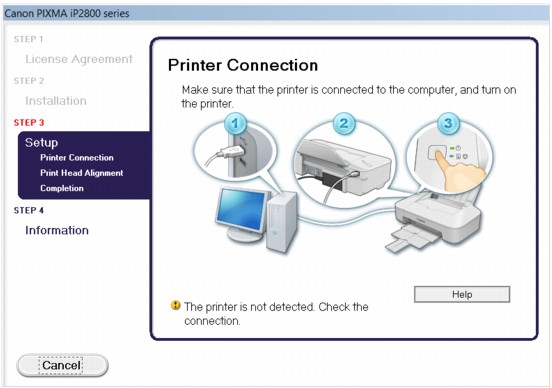
 หมายเหตุ
หมายเหตุ-
ไม่สามารถตรวจหาเครื่องพิมพ์ได้ กรุณาตรวจสอบสายเคเบิลอีกครั้ง(The printer is not detected. Check the connection.) อาจแสดงขึ้น ทั้งนี้ขึ้นอยู่กับคอมพิวเตอร์ที่ใช้
-
ตรวจสอบ 1 ตรวจสอบว่าสายเคเบิล USB ถูกต่อเข้ากับเครื่องพิมพ์และคอมพิวเตอร์อย่างแน่นหนา
-
ตรวจสอบ 2 ปฏิบัติตามขั้นตอนด้านล่างนี้เพื่อเชื่อมต่อเครื่องพิมพ์กับคอมพิวเตอร์อีกครั้ง
-
ปิดเครื่องพิมพ์
-
ถอดปลั๊กสายเคเบิล USB จากเครื่องพิมพ์และคอมพิวเตอร์ แล้วเชื่อมต่อใหม่
-
เปิดเครื่องพิมพ์
-
-
ตรวจสอบ 3 หากคุณไม่สามารถแก้ไขปัญหา ให้ปฏิบัติตามขั้นตอนด้านล่างนี้เพื่อติดตั้งไดรเวอร์เครื่องพิมพ์อีกครั้ง
-
คลิก ยกเลิก(Cancel)
-
คลิก ติดตั้งใหม่(Start Over) ในหน้าจอ การติดตั้งล้มเหลว(Installation Failure)
-
คลิก จบการทำงาน(Exit) ในหน้าจอ 'PIXMA XXX' ('XXX' เป็นชื่อของเครื่องพิมพ์) จากนั้นนำแผ่น CD-ROM ออก
-
ปิดเครื่องพิมพ์
-
เริ่มคอมพิวเตอร์ใหม่
-
ตรวจสอบว่าไม่ได้เปิดแอพพลิเคชั่นซอฟต์แวร์ใด ๆ อยู่
-
ใส่ CD-ROM อีกครั้ง จากนั้นทำการติดตั้งไดรเวอร์เครื่องพิมพ์
-
-
-
ในบางกรณี:
การติดตั้งไดรเวอร์เครื่องพิมพ์อีก
หากติดตั้งไดร์เวอร์ไม่ถูกต้อง ให้ยกเลิกการติดตั้งแล้วเริ่มคอมพิวเตอร์ใหม่ จากนั้นทำการติดตั้งไดร์เวอร์อีกครั้ง
 การลบไดรเวอร์เครื่องพิมพ์ที่ไม่ต้องการ
การลบไดรเวอร์เครื่องพิมพ์ที่ไม่ต้องการหากทำการติดตั้งไดรเวอร์เครื่องพิมพ์อีกครั้ง ให้ติดตั้งไดรเวอร์เครื่องพิมพ์ด้วย Setup CD-ROM หรือติดตั้งจากเว็บไซต์ของเรา
 หมายเหตุ
หมายเหตุ-
หากระบบติดตั้งถูกยกเลิกเนื่องจากข้อผิดพลาดของ Windows ระบบอาจไม่เสถียรและอาจไม่สามารถติดตั้งไดร์เวอร์ได้ รีสตาร์ทคอมพิวเตอร์ก่อนทำการติดตั้ง
-

